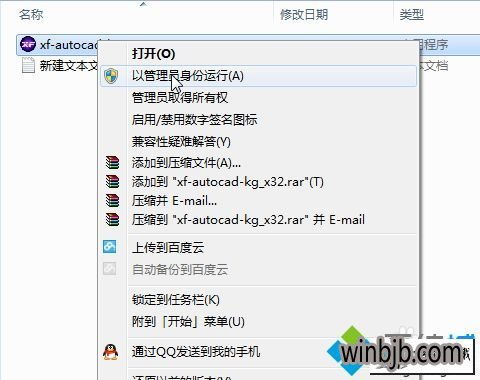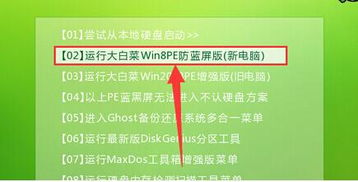windows服务器mysql怎么打开
Windows服务器MySQL启动与管理全攻略
MySQL在Windows服务器上的安装准备
在Windows服务器上运行MySQL需要先完成几个准备工作。首先确保你的服务器满足MySQL的最低系统要求,包括足够的磁盘空间和内存。对于现代版本的MySQL,建议至少有2GB的RAM和10GB的可用磁盘空间。
下载MySQL安装包时,建议选择官方提供的Windows版本。社区版是免费的选择,适合大多数应用场景。下载完成后,运行安装程序前,关闭所有可能冲突的应用程序,特别是其他数据库服务。
详细安装步骤解析
运行MySQL安装程序时,选择"Custom"自定义安装可以更好地控制安装位置和组件。建议将MySQL安装在非系统分区,这样便于管理和备份。数据目录也应单独设置,避免与系统文件混在一起。
安装过程中会提示选择服务器配置类型。对于生产环境,"Server Machine"是更合适的选择,它会根据服务器硬件自动优化内存分配。接下来设置root账户密码时,务必使用强密码组合,这是数据库安全的第一道防线。
启动MySQL服务的多种方法
安装完成后,MySQL服务默认不会自动启动。在Windows服务器上启动MySQL有几种常用方法:
-
通过服务管理器:打开"运行"对话框,输入"services.msc",找到MySQL服务,右键选择"启动"。可以在这里设置服务为自动启动,确保服务器重启后MySQL能自动运行。
-
使用命令提示符:以管理员身份运行CMD,输入"net start mysql"命令即可启动服务。停止服务则使用"net stop mysql"。
-
通过MySQL命令行工具:如果服务已启动但需要连接,可以在命令行输入"mysql -u root -p",然后输入安装时设置的密码。
常见启动问题排查
遇到MySQL无法启动的情况时,首先检查错误日志。MySQL的日志文件通常位于数据目录下,文件名为"主机名.err"。常见问题包括:
-
端口冲突:MySQL默认使用3306端口,如果被其他程序占用会导致启动失败。可以通过"netstat -ano"查看端口使用情况。
-
数据目录权限问题:确保MySQL服务账户对数据目录有完全控制权限。
-
内存不足:如果服务器内存紧张,可能需要调整MySQL的缓存设置。
-
配置文件错误:修改my.ini文件后如果格式不正确,会导致服务无法启动。
MySQL日常管理技巧
成功启动MySQL后,日常管理也很重要。定期备份数据库是必须的,可以使用mysqldump工具。监控MySQL性能可以通过内置的性能模式或第三方工具实现。
对于长期运行的服务器,建议定期优化表结构,清理不必要的数据。设置自动备份任务可以防止数据丢失。同时,保持MySQL版本更新也很关键,新版本通常包含性能改进和安全补丁。
安全加固建议
MySQL启动并运行后,不要忽视安全设置。除了root账户外,应为每个应用创建单独的用户,并限制其权限。删除匿名账户和测试数据库可以降低风险。配置防火墙规则,只允许特定IP访问MySQL端口。
定期审计用户权限和检查异常登录尝试也很重要。考虑启用SSL加密连接,特别是在互联网环境下。这些措施能显著提高MySQL服务器的安全性。
通过以上步骤,你可以在Windows服务器上顺利启动并管理MySQL服务。遇到问题时,耐心查看日志并逐步排查,大多数问题都能得到解决。
相关文章
- 新电脑激活Windows后能否退货-完整政策解析与操作指南
- 灵越7590安装Windows蓝屏问题-原因分析与解决方案
- Windows系统Jenkins安装,持续集成环境搭建-完整指南
- Netgear R7000恢复出厂设置后如何安装Windows系统-完整操作指南
- Windows管理员用户名修改指南:本地与在线账户完整教程
- Windows10教育版激活方法详解-五种合规解决方案全指南
- Windows更改CUDA安装路径:完整配置指南与避坑技巧
- Windows 10 Pro是什么意思-专业版操作系统深度解析
- Windows 10 LTSC安装商店无权限-完整解决方案指南
- 神舟战神新机Windows激活指南-从密钥验证到故障排除